PowerPointで図解を使う際、どんなデザインを選べば効果的なのか、どこに注意すれば伝わりやすい資料が作れるのか、悩んだことはありませんか?資料作成をスムーズに、そして見やすくするためには、ただ情報を詰め込むだけではなく、視覚的に訴えかける力が必要です。この記事では、PowerPoint図解のコツを5つに絞って解説し、あなたのプレゼン資料を「わかりやすい」から「魅力的」に変えるための具体的なテクニックを紹介します。簡単に実践できるポイントも盛り込み、初心者でもすぐに役立つ内容をお届けします。
図解を使う目的をしっかりと理解する
PowerPointにおける図解の本質は「視覚的に理解しやすくすること」です。文字だけでは伝わりづらい情報を、図やグラフを使って視覚的に表現することで、相手に一目で伝わります。しかし、ここで重要なのは「図解を使う目的」を明確にすることです。目的なくただ図を並べると、逆に混乱を招いてしまうことがあります。
視覚的に伝えたい情報を絞る
図解の力を最大限に引き出すためには、「何を伝えたいのか」を明確にして、無駄な情報を省くことが大切です。図解を使う際は、情報の要点を絞り込み、図に集約することを意識しましょう。余分な詳細を削ぎ落とし、最も伝えたいメッセージを強調することが、図解の本来の目的です。
図と文章のバランスを取る
図解はあくまで補助的なツールであり、文章と合わせて使うことで強い説得力を持ちます。図を使いすぎて文字がほとんど無くなってしまうと、逆に理解が難しくなります。適切な比率で文字と図を使うことで、視覚と論理がうまく組み合わさり、より効果的な資料が完成します。
伝わりやすい色使いとフォント選び
PowerPointで図解を使うときに、色使いやフォント選びは非常に重要です。視覚的な要素が視覚的に引き立つと、メッセージがより強く印象に残ります。しかし、注意すべきポイントも多くあります。色とフォントが不適切だと、逆に伝わりづらい資料になってしまうので、ポイントを押さえた選び方をしましょう。
3色の配色で視覚的に強調
色の使い方はシンプルでありながら効果的です。色の数を3色以内に絞ると、視覚的に統一感が出て、情報をすばやく理解できるようになります。基本は「背景色」「文字色」「強調したい部分の色」を使い分けること。例えば、背景は白、文字は黒、強調部分にコーポレートカラーやアクセントカラーを使うと、効果的です。
読みやすいフォントを選ぶ
フォント選びは、資料の印象を大きく左右します。特に日本語と英語を組み合わせる場合、フォントの統一感が必要です。和文フォントは「メイリオ」や「游ゴシック」、欧文フォントは「Arial」や「Segoe UI」などを選ぶと、視認性が高く、見やすい資料を作成できます。文字の大きさや太さにも注意を払い、重要な箇所は太字にして目立たせるようにしましょう。
効果的な図解のレイアウト
レイアウトは、図解が伝えるメッセージに直接影響を与える要素です。スライドごとにバラバラなレイアウトを使用すると、視覚的な混乱を招くことがあります。視覚の流れに沿って情報を整理することが、理解しやすい資料作成のカギです。
視線の流れを意識して配置
人間の視線は、基本的に左から右、上から下へと流れます。スライドのオブジェクトや図形を配置する際、視線の流れを意識することで、情報をスムーズに伝えることができます。また、複数の要素が重ならないようにし、適度な余白を取りながら配置することが大切です。
整列とグリッドの活用
オブジェクトを整列させることで、スライド全体がスッキリとまとまり、視覚的に見やすくなります。PowerPointにはグリッド線やスナップ機能があり、これを活用することで、オブジェクトを簡単に整列させることができます。均等に整列されたオブジェクトは、読み手にとってもストレスなく理解しやすくなります。
強調とデザインの一貫性
資料を作成する際に、強調すべきポイントをしっかりと伝えることが大切です。強調する方法は色やフォントだけでなく、レイアウトや形状にも関係します。さらに、デザインの一貫性を保つことが、資料全体の質を向上させます。
強調方法を統一する
強調部分のデザインに関しては、色やフォントの変更だけでなく、形やサイズにも注意を払いましょう。例えば、タイトルや重要なメッセージは大きめのフォントを使用し、目立つ色を使うと効果的です。こうした強調方法をスライド全体で統一することで、資料全体が整理され、視覚的に理解しやすくなります。
デザインルールの適用
スライドを作成する際、最初にデザインルールを決めておくことが重要です。例えば、色の使い方、フォントサイズ、レイアウトの配置など、統一したルールを守ることで、資料に一貫性を持たせることができます。また、PowerPointの「スライドマスター」機能を活用することで、デザインルールを一括で適用でき、効率的に作業が進みます。
PowerPoint図解で効果的に伝えるための疑問解決
PowerPointで図解を使う際、しばしば直面する疑問について解決策をまとめました。これらの疑問をクリアにすることで、資料作成がスムーズに進みます。
Q1: どんな図を使うべきか、迷ってしまう
図解には様々な種類がありますが、データの内容に最も適したグラフを選ぶことが重要です。例えば、比較をしたい場合は棒グラフ、割合を示したい場合は円グラフ、時間の流れを示す場合は折れ線グラフが適しています。
Q2: 複数のデータを一度に見せたいが、どう配置すればよいか
複数のデータを見せる際は、情報が混ざらないように工夫することが大切です。まず、データをグループ化して、それぞれを別のスライドで紹介するか、適切な図形やグラフで分けて表示します。また、データが多すぎると逆に伝わりづらくなるため、最も重要なポイントを強調するようにしましょう。
PowerPointのことまだまだ分からない!どうしたらいい?

PowerPointのことがわからないから「もっと知りたい!」って方は、当サイト「となりのパソコン・スマホ教室」にヒントが必ずあります。
当サイトはパソコンやスマートフォンに関する「あなたのわからない」を解決するためのサイトです。
初心者がぶつかるであろう悩みや専門的な記事など毎日更新しています。
なので、あなたの悩みを解決する糸口がきっとあります!
下記のリンクからそれを探し出してください!PowerPoint関係の記事は下記のリンクから見ることができます。
PowerPointの記事一覧はこちらからご覧いただけます
って言うのはちょっと乱暴でしたね。記事を1つ1つ探していたら時間かかりますもんね。
上記のリンク以外にも下記の検索ボックスにキーワードを入力してもらえれば、すっとあなたが悩んでいることを解決できる記事を探し出すことができますので、そちらをご活用ください。
まだ記事がない場合や自分の悩みを解決できない場合は、公式LINEから質問をしていただくか、本記事のコメント欄に書いていただくかしていただければ返信させていただきます。
1人1人悩みは違いますからね。
公式LINEの方が確認するのも返信も早いので、LINEから質問を飛ばしてもらえると助かります。
あと宣伝ですが、新しくAI情報に特化した「生成AIニスト(https://m32006400n.com)」というサイトを立ち上げましたのでChatGPTやGoogle Geminiをはじめとした生成AIの情報を知りたいという方はそちらも是非ご覧いただけたら幸いです。
今すぐパソコンやスマホの悩みを解決したい!どうしたらいい?
いま、あなたを悩ませているITの問題を解決します!
「エラーメッセージ、フリーズ、接続不良…もうイライラしない!」
あなたはこんな経験はありませんか?
✅ ExcelやWordの使い方がわからない💦
✅ 仕事の締め切り直前にパソコンがフリーズ💦
✅ 家族との大切な写真が突然見られなくなった💦
✅ オンライン会議に参加できずに焦った💦
✅ スマホの重くて重要な連絡ができなかった💦
平均的な人は、こうしたパソコンやスマホ関連の問題で年間73時間(約9日分の働く時間!)を無駄にしています。あなたの大切な時間が今この悩んでいる瞬間も失われています。
LINEでメッセージを送れば即時解決!
すでに多くの方が私の公式LINEからお悩みを解決しています。
最新のAIを使った自動応答機能を活用していますので、24時間いつでも即返信いたします。
誰でも無料で使えますので、安心して使えます。
問題は先のばしにするほど深刻化します。
小さなエラーがデータ消失や重大なシステム障害につながることも。解決できずに大切な機会を逃すリスクは、あなたが思う以上に高いのです。
あなたが今困っていて、すぐにでも解決したいのであれば下のボタンをクリックして、LINEからあなたのお困りごとを送って下さい。
ぜひ、あなたの悩みを私に解決させてください。
まとめ
PowerPointで図解を使うためには、目的を明確にし、視覚的に訴えかける力を最大限に活かすことが大切です。色使いやフォント選び、レイアウト、強調の方法など、細かな点を意識することで、プレゼン資料の完成度は劇的に向上します。これらのコツを使って、今すぐあなたの資料作成スキルをアップさせましょう。

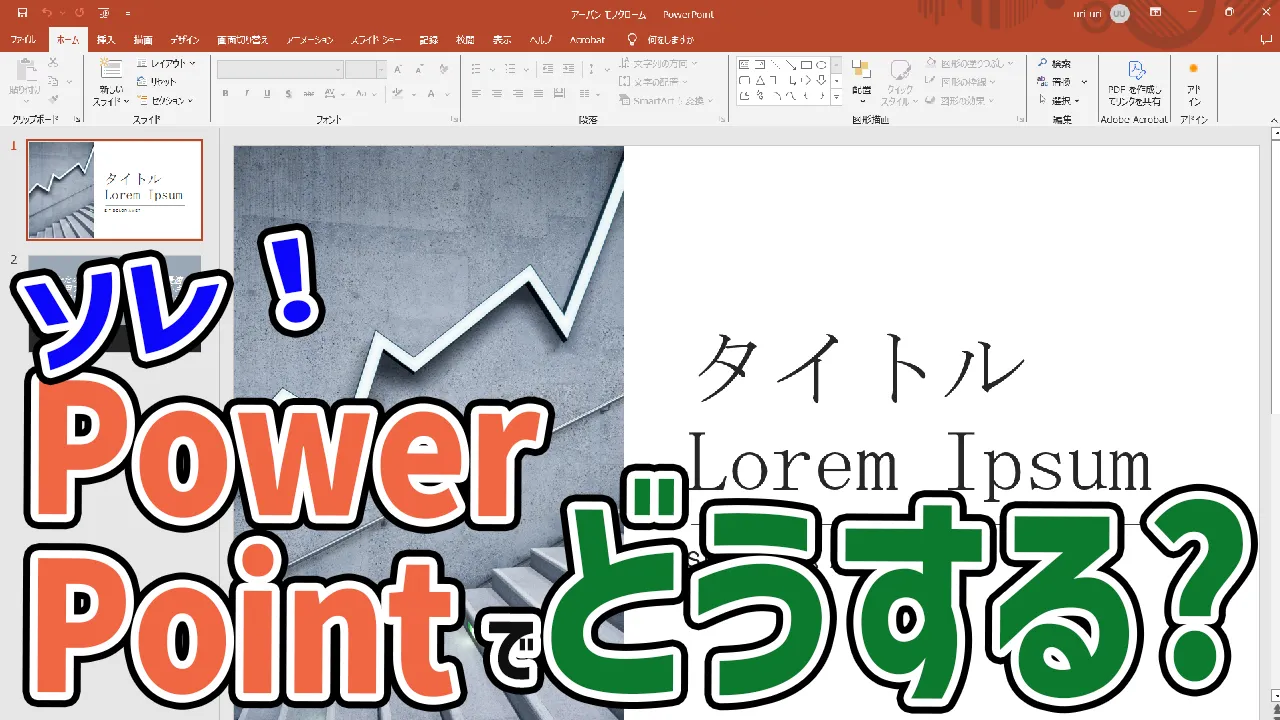




コメント